
Jeśli jesteś zmęczony kopanie przez Finder znaleźć często otwierany plik lub folder, rozważ alias, który jest skrótem do pierwotnej pozycji. Oto jak to zrobić.
Co jest aliasem w MacOS?
Na Macu aliasem to specjalny typ pliku, który wskazuje na plik lub folder. Pseudonimy są podobne do skróty w Windows oraz dowiązania symboliczne w systemie Linux. Są również dynamiczny, co oznacza, że będą one nadal odwołuje się do pliku lub folderu, nawet po zmianie położenia oryginalnego elementu. Aliasem może wskazać cel na Twoim komputerze Mac lub na komputerze sieciowym.
Pseudonimy są przydatne, ponieważ można z nich korzystać, aby szybko otworzyć często używany plik lub folder bez konieczności zawsze korzenia przez foldery, aby je znaleźć. Po otwarciu aliasu, klikając ją, oryginalna pozycja otwiera normalnie, tak jak można się spodziewać go.
ZWIĄZANE Z: Jak tworzyć skróty na pulpicie w Windows 10 Easy Way
Jak stworzyć plik lub alias folderu na komputerze Mac
Dokonywanie alias MacOS jest łatwe. Po pierwsze, kliknij ikonę Finder w Docku, aby doprowadzić go na pierwszy plan.

Otwórz nowe okno Findera i przejdź do lokalizacji pliku lub folderu, który chcesz utworzyć skrót do. Po znalezieniu go, istnieją trzy sposoby, aby aliasu:
- Pasek menu: Wybierz plik lub folder i wybierz polecenie Plik & gt; Utwórz skrót na pasku menu w górnej części ekranu.
- Klawiatura: Wybierz plik lub folder i naciśnij Ctrl + Command + A na klawiaturze.
- Kliknij prawym przyciskiem myszy: Kliknij prawym przyciskiem myszy element w Finderze lub pulpitu za pomocą myszy lub gładzika i wybierz „Utwórz skrót” z listy.
Każdy z tych trzech opcji dadzą takie same wyniki. Wypróbuj je wszystkie, a wkrótce użyć dowolnej opcji czujesz się najbardziej komfortowo. Oto jak to wygląda, aby alias za pomocą menu prawego przycisku myszy.
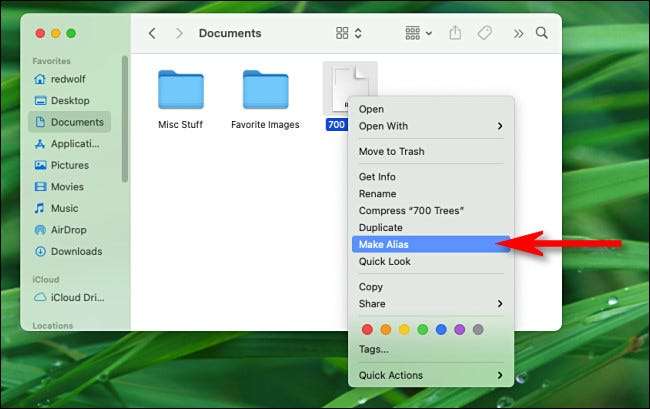
Po utworzeniu aliasu, pojawi się on tuż obok oryginalnego elementu. Jej nazwa zostanie podświetlona, co oznacza, że można szybko zmienić jego nazwę na cokolwiek chcesz. Wpisz nową nazwę teraz, czy po prostu wciskamy Enter.
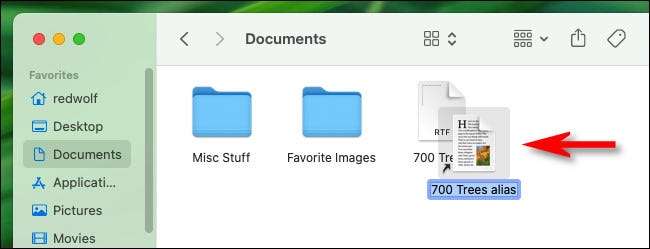
Następnie można przenieść alias (poprzez przeciągnięcie lub kopiowanie / wklejanie ) Do niemal każdego miejsca chcesz umieścić plik lub folder, w tym pulpicie albo specjalny obszar szybkiego uruchamiania z Docka obok kosza.
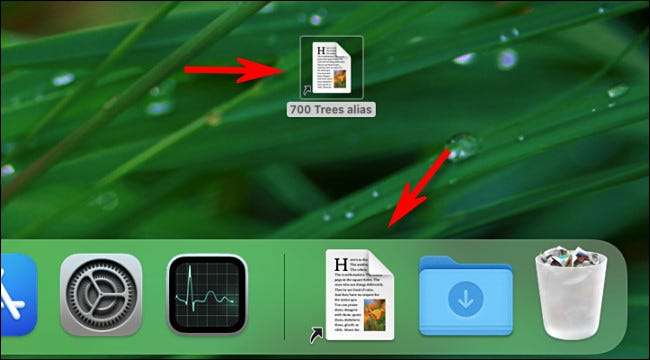
Kiedy chcesz użyć aliasu, otwórz go tak jak byś zwykłego pliku lub folderu. Na Dock, wystarczy jedno kliknięcie, ale w Finderze i na pulpicie, będziesz kliknąć dwukrotnie alias. Oryginalny element zostanie otwarty.
Jeśli nie chcesz już alias, po prostu przeciągnij go do Kosza. Oryginalny plik lub folder wskazuje na nie zostaną usunięte lub zmienione w jakikolwiek sposób, jeśli usunąć alias. Happy Computing!
ZWIĄZANE Z: Jak przypiąć folderu lub pliku do Docka Mac







